App Store har ett helt nytt utseende i iOS 11. Spel har nu en särskild egen flik och det finns en flik 'Idag' som belyser spel och andra appar för dagen. De presenterade kategorierna inkluderar dagens app och dagens spelapp. I dag-fliken finns mycket snyggt app-relaterat innehåll inklusive ett Meet the Developer-segment. Tyvärr beslutade Apple att hoppa vidare till 'autoplay videos' bandwagon som Facebook, Google och LinkedIn alla är skyldiga till. Dessa videor är inte nytt innehåll. App Store har alltid tillåtit utvecklare att inkludera spel trailers eller demos på sina respektive app-sidor tillsammans med spel skärmdumpar. Det är just nu de kommer att spela automatiskt. Roliga tider. Så här stänger du av Autoplay-videor från App Store i iOS 11.
Stäng av App Store Autoplay Videos
Öppna inställningsappen, bläddra ner och knacka på iTunes & App Store.

Klicka på Video Autoplay på skärmen iTunes & App Stores. Stäng av alternativet på skärmen Video Autoplay eller aktivera det bara på Wi-Fi.
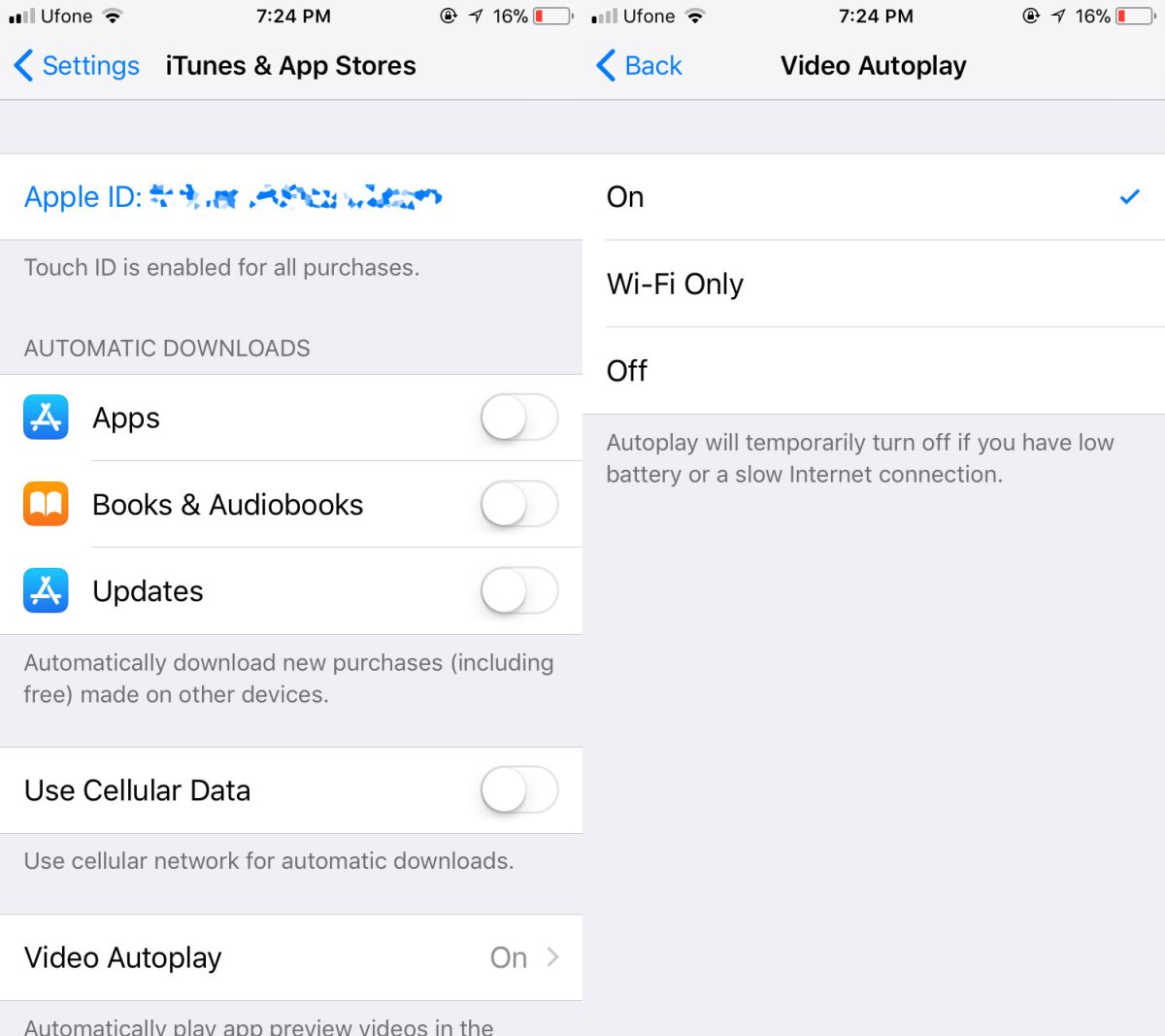
Appsidor är inte det enda stället du ser dettaautomatiskt spela upp videoklipp men det är där du troligtvis stöter på dem. Andra flikar har videor för bara inte så ofta. Till exempel kommer app-tapet också att visa och automatiskt spela upp videor som laddats upp av en app om appen har visats där.
iOS 11 Oförenlighet
Ändringarna i App Store är inte dåliga. Faktum är att Apple nu belyser flera olika typer av appar varje dag, vilket för apputvecklare är bra. Det är bara förbryllande att företaget har lagt till något liknande.
Detta verkar vara ett problem med iOS 11; Den nyafunktionerna är bra, men i hela OS finns det udda små inkonsekvenser och lite dåligt beslutsfattande. Det de visar är något som ingen förväntar sig av Apple; brist på uppmärksamhet på detaljer. Det är kanske den här typen av övervakning som kan ha resulterat i att Apple tänker att möjliggöra automatisk autoplay som en bra idé. Det är aldrig en bra idé, speciellt om du under längre tid har gjort saker annorlunda.
Om du undrar vilka andra inkonsekvenserdet finns i iOS 11, de har mer att göra med UI och mindre att göra med funktionalitet. Ett exempel på en funktionell skillnad som inte borde vara där är varningsskärmen för larm och tidtagare. Positionen för av-knappen för tidtagare och larm är inte densamma. Larmets alarmskärm har två knappar, snooze och stop. Stoppknappen är längst ner på skärmen när larmet slocknar. Timervarmsskärmen har två knappar; Stoppa och upprepa. Upprepa-knappen är längst ner på skärmen istället för stoppknappen.













kommentarer